Reklaam
Kas teie arvuti või sülearvuti monitor tundub liiga väike? Kas soovite nautida oma lemmikmänge Full HD hiilguses? Üks võimalus on ühendage HDMI-kaabel Videokaabli tüübid: erinevused VGA, DVI ja HDMI pordide vahelSeal on nii palju videokaableid ja see võib segadust tekitada. VGA, DVI, HDMI, DisplayPort - mis vahe on ja miks neil isegi tähtsust on? Loe rohkem arvutist otse peretelevisiooni. Teine võimalus on kasutada arvuti töölauale telerisse saatmiseks mõnda traadita triki.
Oleme varem uurinud mitmesuguseid viise, kuidas seda teha, näiteks traadita HDMI Traadita HDMI: mis see on ja miks peate seda kasutama hakkamaKui olete HDMI-kaabli tõmblustest ja sõlmedest väsinud, võiksite investeerida traadita HDMI-le. Siit saate teada, kuidas alustada. Loe rohkem ja sarnane Miracast Mis on Miracast? Kuidas kasutada Miracast traadita meedia voogesituse jaoksHDMI võib olla meediumiseadmete ühendamise standard, kuid sellel on palju varjukülgi. Siit saate teada, kuidas Miracasti kasutada. Loe rohkem , kuid on parem viis videomängude saatmiseks arvutist või sülearvutist telerisse: Aurulink.
AurulinkAurulink Osta nüüd Amazonist $117.00
Algselt välja lastud hinnaga umbes 50 dollarit on silt viimasel ajal langenud kõigest 20 dollarini (põhineb kahel 2017. aasta esimese poole müügihinnal). See asetab Steam Link oma Steami teeki kasutades samasugusesse hinnavahemikku kui suhteliselt madala tehnoloogiaga alternatiivid, pakkudes samal ajal täielikku mängukonsooli kogemust.
Veelgi parem, kui Steam Link on märkimisväärselt lihtne üles seada.
Mida vajate Steam Link Gaming jaoks?
Steam Link sisaldab kõike, mida peate alustamiseks. Kuid vajate ka kiire WiFi-võrk teie kodus 9 kiiret viisi koduarvuti võrgu kiireks kiirendamiseksKui teil on juhtmega või traadita koduvõrk, siis otsite tõenäoliselt võimalusi selle optimeerimiseks nii kiiresti kui võimalik. Loe rohkem . Sellest hetke pärast lähemalt.
Karbis leiate HDMI-kaabli, Etherneti kaabli ja toitekaabli, kus on saadaval neli rahvusvahelist pistikut. See muudab Steam Link ideaalseks reisimiseks (ehkki iga paketi identseks muutmine on tõenäoliselt kulude kokkuhoid).

Ja siis on seal Steam Link ise, mis on üllatavalt väike. Ma ootasin midagi tavalise kodumaise ruuteri suurust, kuid Steam Link sarnaneb rohkem Raspberry Pi-ga (mis võib muide teha sama tööd Kuidas voogesitada aurumänge vaarikapi ilma kuuvalgusetaKas soovite voogesitada mänge arvutist telerisse kogu võrgu kaudu? Siit saate teada, kuidas seadistada vaarikapi töötav Steam Link. Loe rohkem ) või Android TV kasti.
Küljel on Etherneti port, mida peaksite kasutama oma koduvõrguga ühenduse loomiseks. Ehkki see töötab juhtmevabalt, saate ruuteriga traadiga ühenduse kaudu parimat Steam Link'i kogemust.
Hankige Steam Link võrgus
Aurulingi seadistamine on kokku umbes kümme minutit. Sellest on abi, kui teil on Steam juba arvutisse installitud, koos mõned teie lemmikmängud Steam nimetab 2016. aasta enimmüüdud mängeValve on kuulutanud välja 2016. aasta enimmüüdud Steamimängud. Peaaegu iga žanr on hõlmatud, mis teeb sellest loendist hea sissejuhatuse kõigile, kes soovivad alustada Steami kollektsiooni loomist. Loe rohkem alla laaditud. Kui neil on kontrolleri tugi, seda parem!

Ühendage Steam Link oma teleriga HDMI kaudu ja ruuteriga Etherneti kaudu. Ühendage ka USB-sisendseade. See võib olla klaviatuur, hiir või mängukontroller (kontrollerite kohta saate lisateavet järgmisest jaotisest). Lõpuks ühendage toitekaabel Steam Link käivitamiseks.
Selle käivitamisel kuvab Steam Link algul peamenüü. Kuid see kaob kiiresti, kui otsitakse värskendust, laaditakse see alla ja installitakse. Kiire Interneti-ühenduse jaoks kulub umbes viis minutit, kuid sõltuvalt võrgu kiirusest võib läbisõit erineda.

Kui see automatiseeritud samm on lõpule viidud, taaskäivitatakse seade. Valige oma keel ja konfigureerige kuvari häälestus (see aitab teie ekraani eraldusvõimet automaatselt tuvastada, nii et peate tõenäoliselt ainult vajutama A tuvastatud valiku jätkamiseks).

Järgmisena otsib Steam Link võrgus teie arvutit. Veenduge, et Steam töötab teie arvutis - pole vahet, kas see on minimeeritud. Televiisorist peaks Steam Link leidma teie arvuti. Selle valimiseks kasutage ükskõik millist sisestusseadet, mille olete varem ühendanud, ja klõpsake nuppu A. Teie arvutisse sisestamiseks kuvatakse PIN-kood. Pange see tähele, maksimeerige oma arvutis Steam ja sisestage PIN-kood.

Pärast seda viib seade läbi võrgutesti. Tulemused teavitavad teid võimalikest probleemidest, millega võite kokku puutuda ja millega peate hiljem tegelema. Klõpsake nuppu A jätkama.
Mõni hetk hiljem pakub teie Steam Link viivitamatut juurdepääsu teie arvuti mängudele, käivitamiseks valmis ja mängida ilma viivituseta Kuidas parandada mängude ja videote hilinemist lihtsa ruuteri näpugaKas olete väsinud võrgu mahajäämusest, kui teised inimesed videoid vaatavad ja torrente alla laadivad? Siit saate teada, kuidas oma võrgu jõudlust taastada ilma kolmandate osapoolte tööriistadeta. Loe rohkem !
Pange oma mängukontroller tööle
Steam Linki kaudu saab mängudega suhelda mitmel viisil. Nagu märgitud, on seadmel kaks USB-porti, millega saate liideseseadmeid ühendada. Need võivad olla klaviatuur ja hiir, klaviatuur ja juhtnupp, kaks juhtkangi või kaks mängupadja.
See on teie mängude juhtimiseks tavaline segu.
Kuid te ei piirdu ainult USB-ga. Steam Linkil on ka Bluetooth, nii et saate oma lemmikjuhtmeta kontrollereid ühendada alates seadmetele PS3 ja PS4 DualShock Xbox 360 ja Xbox One kontrolleritesse ja kõik sisse vahel. Ja ärgem unustagem ka aurukontrollerit (meie ülevaade Kas parem kui hiir ja klaviatuur? Aurukontrolleri ülevaadeIgal kümnendil toimub mängukontrolleri disainis revolutsioon. 1983. aastal laskis Nintendo välja esimese suundpadja. 1997. aastal saime kätte ergonoomilise DualShocki. 2006. aastal tõi Wii Remote liikumiskontrolli. Nüüd on meil ... Loe rohkem )!
Traadita sisendkontrolleri seadistamiseks on vaja USB-seadet, ehkki arvuti kasutamine on lihtne hiirega, kui teie arvuti on teie teleri vaateväljas või kui teil on keegi, kes oskab teid aidata seadistan.
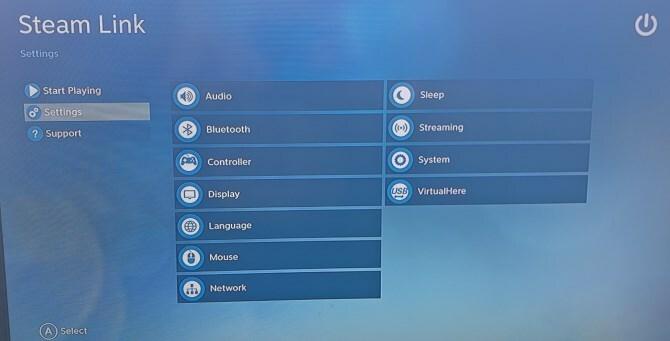
Valitud Bluetooth-kontrolleri ühendamiseks peate vajutama kontrolleri tagumist nuppu, kuni jõuate põhikuvale. Kasutage paremas ülanurgas olevat väljalülitusikooni Katkesta ühendus valik. Näete enne värskenduse saamist korraks pilku.
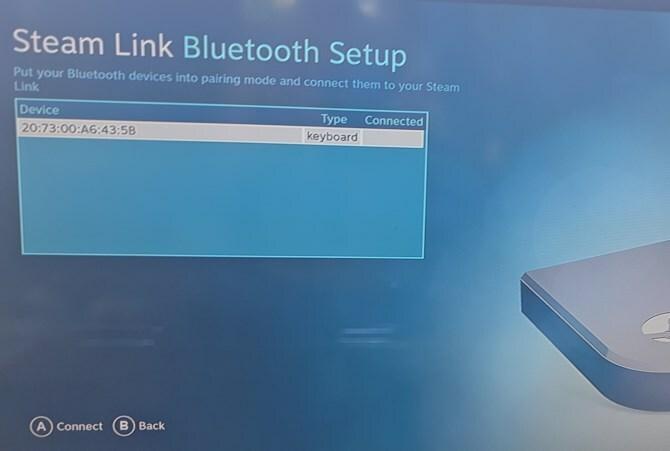
Valige vasakul Seadistused> Bluetooth. Steam Link otsib teie seadet, nii et veenduge, et see on leitav, ja oodake, kuni ühendus on loodud. See on nii lihtne!
SteamWiki funktsioonid a vastutavate töötlejate täielik loetelu, aga kui teil on Wiimote, siis Nvidia Shield (meie ülevaade NVIDIA kilbi ülevaade ja kingitusHiljuti vaatasime üle Wikipadi, mis suutis oma tee turule viia enne NVIDIA väga oodatud kilpi. Pärast seda, kui NVIDIA esines kilp CES-is, olen ma sellest üha enam vaimustatud. Pärast ... Loe rohkem ), Wii U Pro kontroller või Nintendo Switch Pro kontroller, teil on õnne. Muud seadmed võivad töötada välja või võivad vajada täiendavaid vastuvõtjaid. On isegi võimalik ühendada kontroller oma personaalarvuti või sülearvutiga ja sedasi mängida.
Steami kasutamine mängukonsoolina
Kui kontrollerid on ühendatud, olete valmis kasutama Steam Link'i kasutamist - see tähendab, et teie arvuti on nüüd mängukonsool!
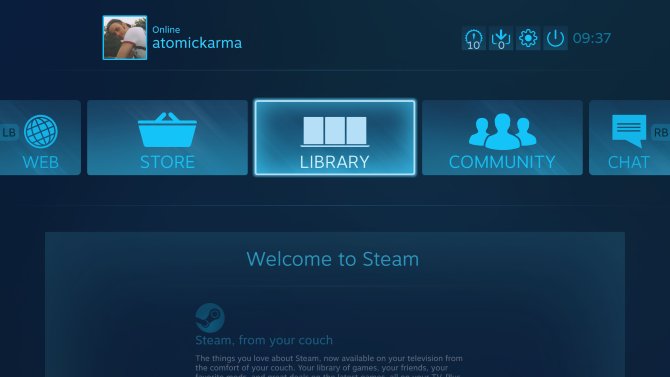
Kui olete kunagi kasutanud, võib kasutajaliides tunduda tuttav Steami suure pildi režiim Steamil on nüüd muusika integreerimine suure pildi ja SteamOS-i jaoksLaulude vahetamiseks mänguakendest lahkumisel on oht; Valve soovib teid aidata nende uusima värskenduse saamiseks SteamOS-i ja Big Picture-i jaoks. Loe rohkem . Ühesõnaga, kõik on intuitiivne. Kasutage oma teegis navigeerimiseks lihtsalt kontrollerit ja valige soovitud mäng. Pange tähele klaviatuuri või kontrolleri väikseid ikoone; kuigi mõnda mängu soovitatakse kasutada ainult klaviatuurina / hiirena, saab selle pärast käivitamist kontrolleri kasutamiseks uuesti konfigureerida.
Ja kui valitud mängu pole teie arvutisse praegu installitud, saate selle installida, valides pealkirja ja klõpsates Installi. Samamoodi saate avada poe ekraani, sirvida mänge ja neid osta.

Saadaval on veel kaks ekraani: veeb ja sõbrad. Nende abil saate oma telerist oma lemmikveebisaite sirvida ja vaadata, mida Steami sõbrad valmistavad.
Mõned aurulingi seadistamise näpunäited
Teil on olemas kõik vajalik ja seadistatud. Kuid asjad pole päris korras. Mis toimub? Noh, tundub, et vajate veel mõned konfiguratsiooninõuanded Optimeerige oma arvuti mängu mängimiseks nende 4 elulise nipigaKas soovite oma arvutit mängude jaoks optimeerida? Kasutage neid olulisi näpunäiteid, et hoida oma mänguarvuti seadistust parimal võimalikul viisil. Loe rohkem . Lõppude lõpuks on iga arvuti ja sülearvuti natuke erinev. Mis töötab ühe jaoks, ei pruugi teise jaoks töötada.

Need Steam Link seadistamise näpunäited peaksid aitama.
Traadita ühendusega seotud probleemid
Üks peamisi probleeme, millega Steam Linkil kokku puutute, on ühenduvuse tõttu halb jõudlus. Ehkki optimaalsema seadistuse korral on nii Steam Link kui ka arvuti teie ruuteriga füüsiliselt ühendatud, ei pruugi see olla võimalik. Mis on alternatiiv?
Noh, üks viis selle ümber on kas Steam Link või arvuti ruuteriga ühendatud. Traadita ühendused arvuti ja Steam Link'i vahel võivad tekitada probleeme - mõnele neist on lahendus ühendatud Etherneti kaudu.
Sekkumiste osas on see väärt ruuteri ümberlülitamine sagedusvahemikust 2,4 GHz kuni 5 GHz Kuidas kaheribalised ruuterid lahendavad teie traadita probleemeKahe sagedusala standardit toetava ruuteri kasutamine võib paljudes olukordades märkimisväärselt suurendada teie Wi-Fi kiirust. Loe rohkem . Kui see pole valik, leidke kanal, mida teised seadmed ei kasuta, ja kasutage a traadita pikendus WiFi-laiendid vs. Elektriliini adapterid: kuidas parandada halbu raadiosignaaleKui teie ruuteri WiFi-signaalid on nõrgad ja ebausaldusväärsed ning te ei näi lahendust leidvat, võib vastus olla Wi-Fi-laiendites ja / või elektriliini adapterites. Loe rohkem .
Uuendage oma võrku
Teine probleemide lahendus on võrgu riistvara värskendamine. Selleks on kaks peamist viisi:
- Uuendage ruuteri püsivara.
- Osta uus ruuter Millised kaubamärgid on parimad traadita ruuteri ostmisel?Mitte kõik traadita ruuterid pole võrdsed - ja sama kehtib ruuterite kaubamärkide kohta. Siin on mõned usaldusväärsemad kaubamärgid koos mõnega, mida pole nii palju. Loe rohkem sobib paremini Steam Link jaoks.
Püsivara värskendamiseks leiate juhised tootja veebisaidilt.
Mõelge ka uuele Etherneti kaablile. Ja kui tuginete traadita võrguühendusele Etherneti kaablite puudumise tõttu maja ümber, on see väärt paari elektriliiniadapterite ostmine Mis on elektriliini adapterid? 9 asja, mida peate teadmaElektriliini adapterid muudavad elektri pistikupesad Etherneti võrgupunktideks. Siin on, mida peaksite teadma enne nende kasutamist kodus. Loe rohkem .
TP-Link AV600 Powerline Etherneti adapter - Plug & Play, energiasääst, Nano Powerline adapter (TL-PA4010 KIT)TP-Link AV600 Powerline Etherneti adapter - Plug & Play, energiasääst, Nano Powerline adapter (TL-PA4010 KIT) Osta nüüd Amazonist $39.97
Reguleerige voogesituse sätteid
Seadme arvutist andmete voogesituse reguleerimine mõjutab ka jõudlust. Sisse Seadistused> Voogesitus leiate valiku vahel vahetamiseks Tasakaalustatud ja Kiire. Ilmselt valige see, mis teie võrgus kõige paremini töötab.

Kuid mängu ajal saate jõudlust peenemalt häälestada. Kasutage Shift + Tab klaviatuuril voogesituse seadete paneeli leidmiseks. Siin saate eraldusvõimet ja ribalaiust muuta. Parim viis selleks on alustada madala kiirusega 3 Mbit / s ja suurendada aeglaselt ribalaiust. Kui olete hakanud tekkima viivitusi ja haakevõimalusi, vähendage ribalaiust pisut allapoole - olete leidnud magusa koha!
Aga kahekordne käivitamine?
Kõik ei käita standardset Windowsi arvutit. Teil võib olla seadistage oma Steam Link Linuxi abil Kuidas installida Steam ja käivitada mängimine LinuxileSteami installimine Linuxi arvutitesse on lihtne ja tulemuseks on tavaliselt sama sujuv mängukogemus, mis teil Windowsis. Loe rohkem (või isegi macOS). Kui teete kahekordse alglaadimise Windowsi ja Linuxi või macOSi ja Linuxi opsüsteemi vahel, võiksite olla huvitatud sellest, kuidas Steam Link erinevates opsüsteemides ühendusi haldab.
Noh, see lihtsalt töötab. Kui ainult teie Windowsi mänge ei laadita (arusaadavatel põhjustel), siis kõik muu laadib. Steam Link'iga ühendatud seadmete arv pole piiratud, kuid peate PC-ühenduse loomise sammu korrama. Pärast seda hakake lihtsalt mängima!
Jagasime teiega kõike, mida oleme seni Steam Link'i seadistamise ja teie mängude ASAP-i saamise kohta õppinud. Aga kas me oleme millestki ilma jäänud? Kas teil on kasulik näpunäide Steam Link täiustatud mängude jaoks? Või plaanite nüüd sellist osta? Jäta kommentaar allpool!
Pildikrediit: Elesey saidi Shutterstock.com kaudu
Christian Cawley on turbe, Linuxi, meisterdamise, programmeerimise ja tehniliste selgituste turbetoimetaja asetäitja. Samuti toodab ta The Really Useful Podcast ning tal on laialdased kogemused töölaua- ja tarkvara tugiteenuste alal. Ajakirja Linux Format kaastöötaja Christian on Raspberry Pi looja, Lego väljavalitu ja retro mängude fänn.